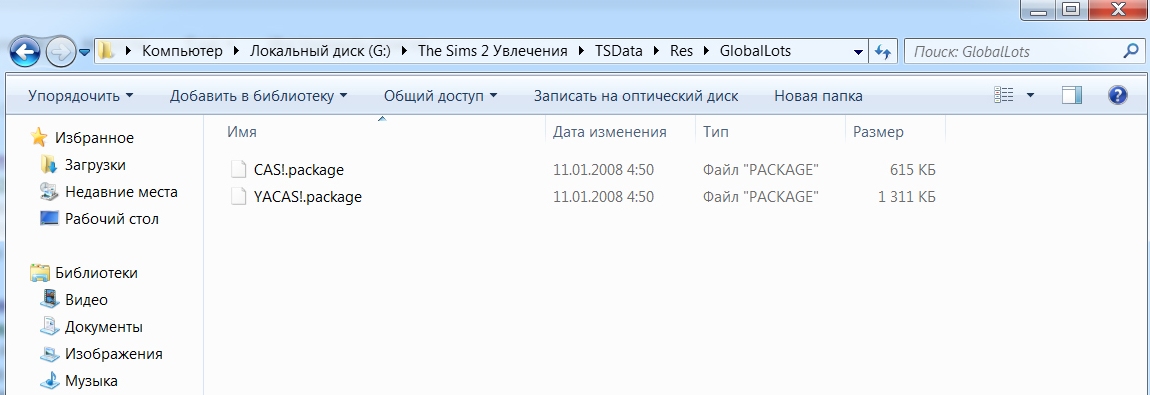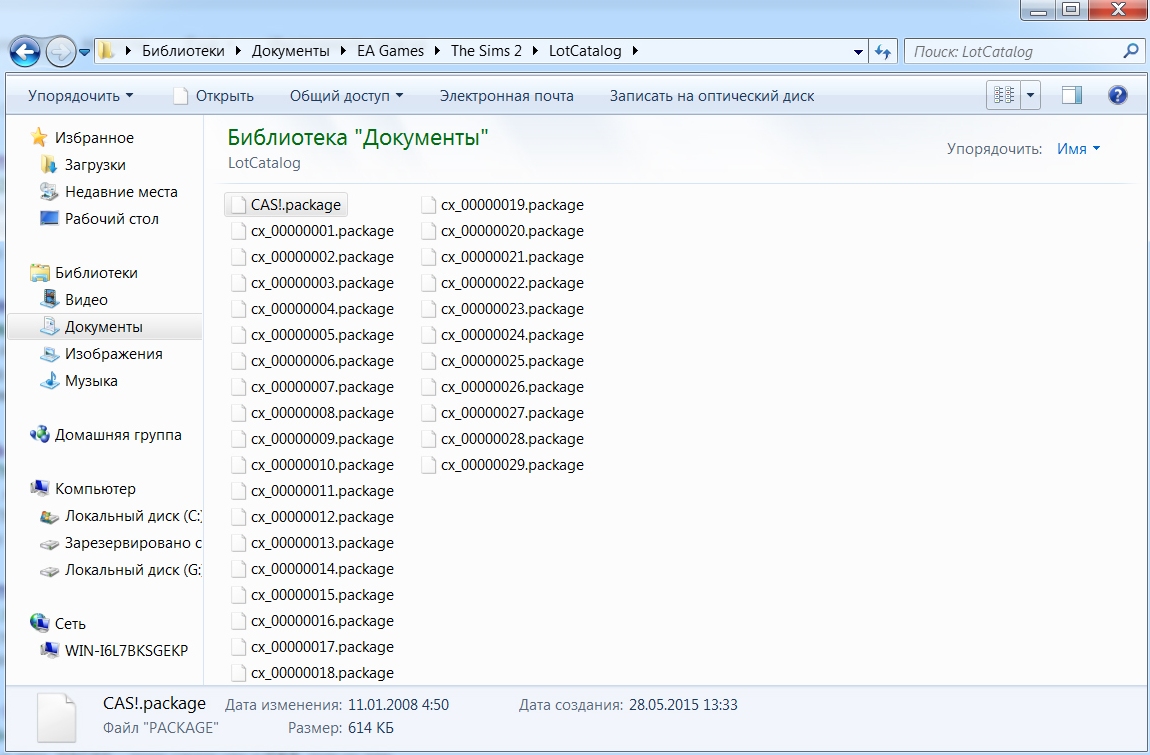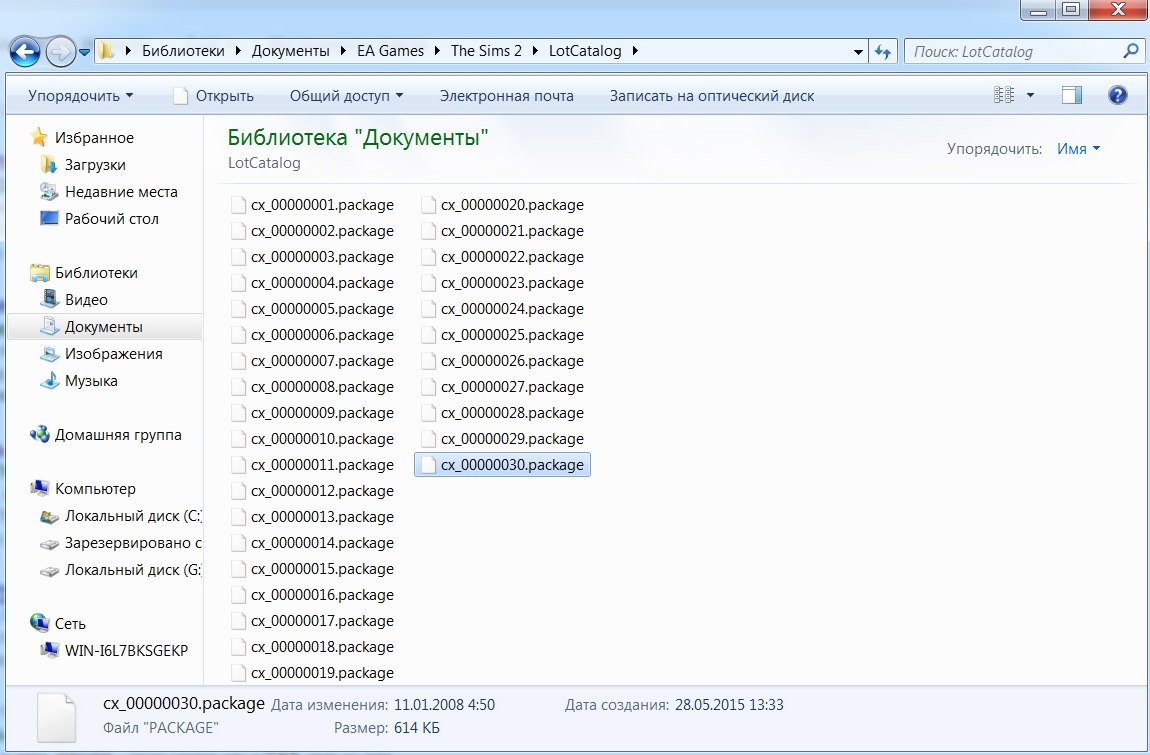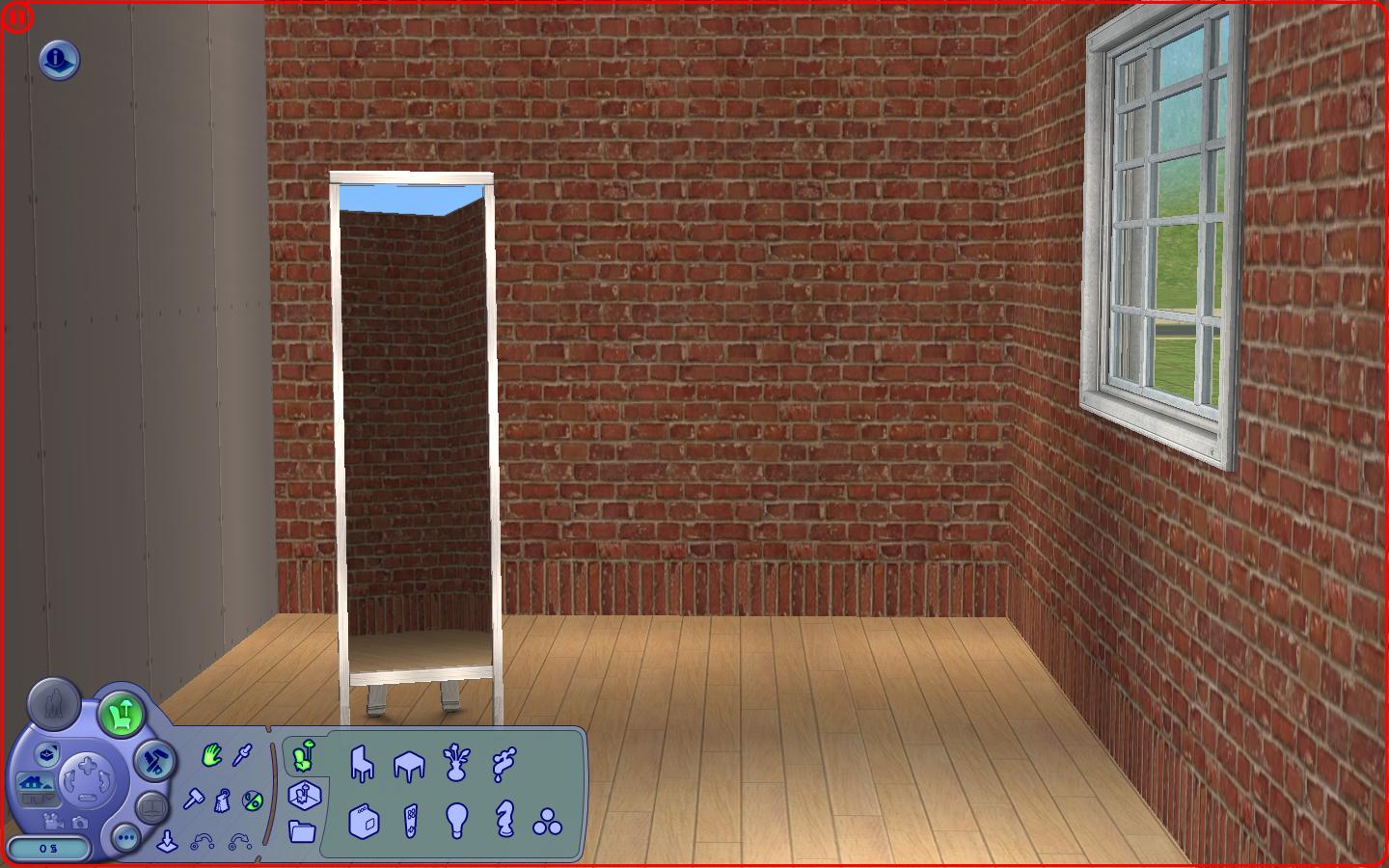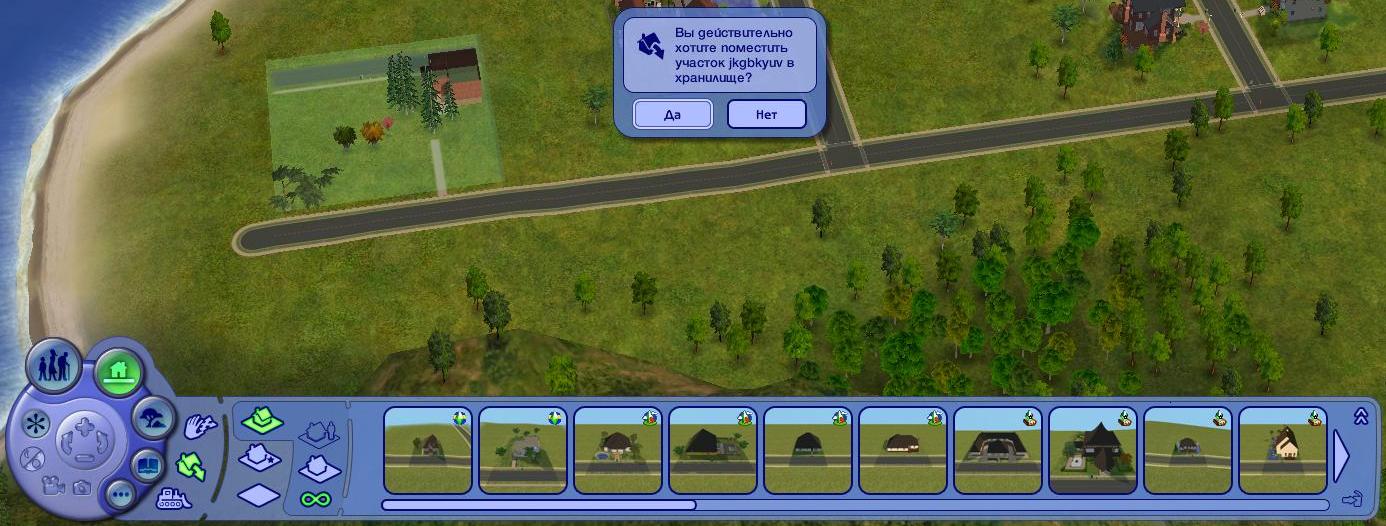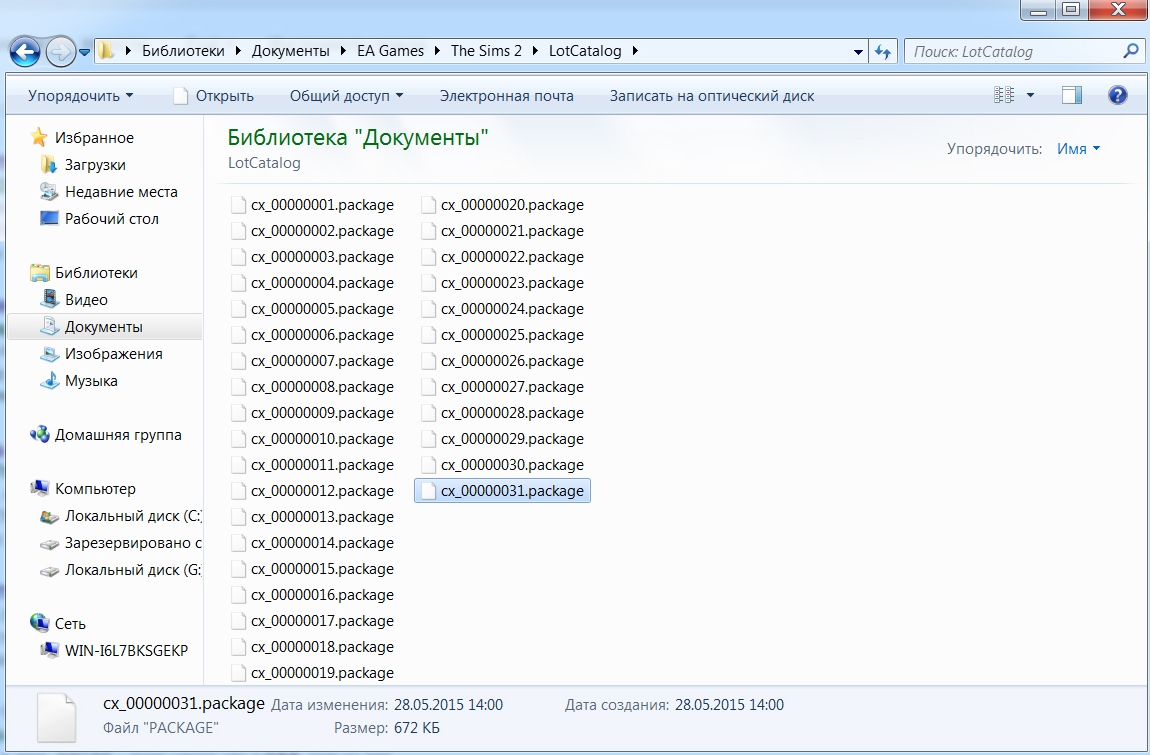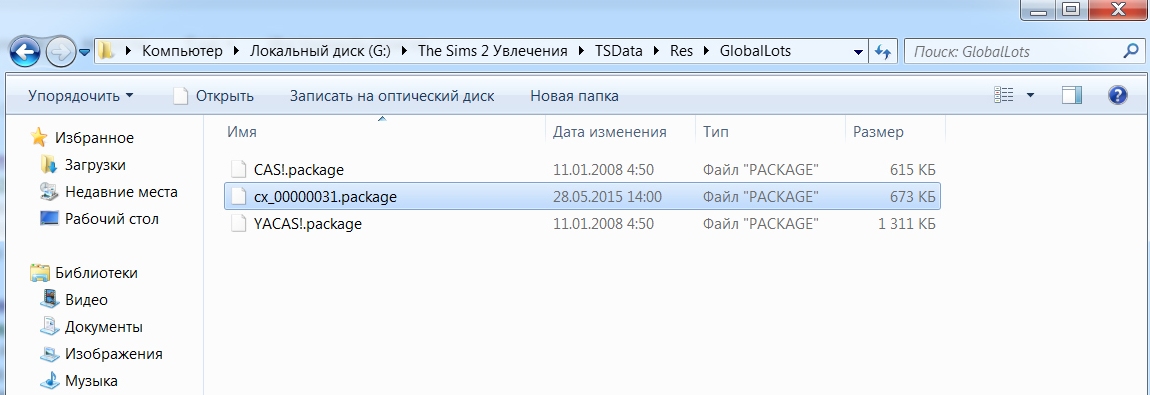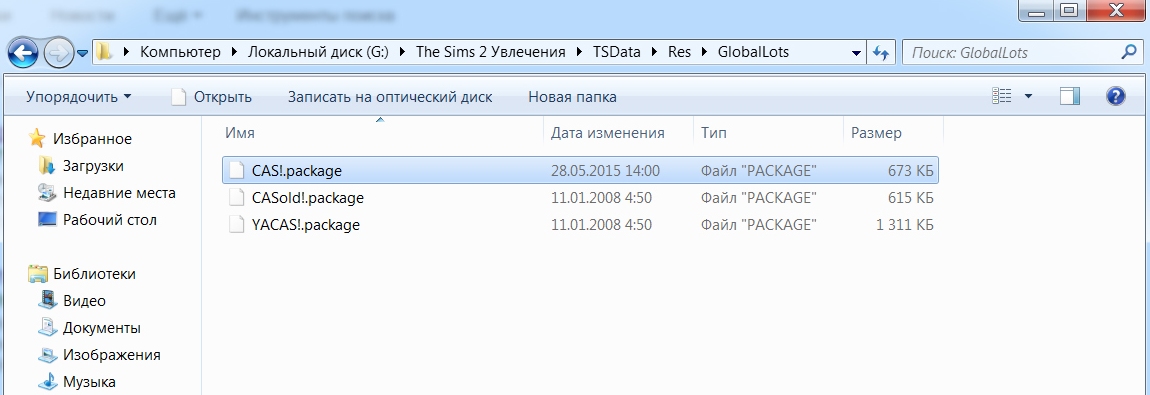Sunny_bunny

Проверенный
Фон CAS можно изменить, перестроив стандартную комнату по своему вкусу.
1. Устанавливаем необходимые моды
Создавая свой CAS, мы будем редактировать уже существующую комнату создания персонажа, в которой есть стандартный набор объектов: зеркало, подиум («коврик» перед зеркалом), картины, диван, освещение, ширма с фотоаппаратом (экран семьи). При редактировании CAS все эти предметы нельзя удалять или перемещать, иначе это вызовет проблемы при последующем запуске игры.
Поэтому если при создании своего CAS вы не хотите ограничиться сменой обоев или мелким декором, вам необходимо скачать и установить набор модов, который делает стандартные объекты в CAS невидимыми.
Скачайте мод Empty CAS screen. Обратите внимание на описание каждого файла. Например, если вы хотите сделать совершенно пустой CAS, вам потребуется два файла:
wind_CASinvisibleroundpodium
wind_CASinvisibleobjects_nomirror
В нашем примере оставлено только зеркало, так как оно позволяет под оптимальным углом рассмотреть сима сзади, т.е. использованы файлы:
wind_CASinvisibleroundpodium
wind_CASinvisibleobjects
Скачайте их, распакуйте в папку Документы\EA Games\The Sims 2\Downloads. После можно приступить непосредственно к созданию своего CAS.
2. Переносим стандартный CAS для редактирования в игре
Переходим в папку с последним установленным аддоном (с которого вы запускаете игру). В нашем примере это будет аддон «Увлечения». Открываем папку GlobalLots по пути (у вас путь к папке будет отличаться в зависимости от того, куда вы устанавливали игру):
G: \The Sims 2 Увлечения\TSData\Res\GlobalLots
Эта папка содержит два файла:
CAS!.package – файл основного CAS, который нам потребуется
YACAS!.package – файл CAS для создания студентов в аддоне «Университет»
Копируем файл CAS!.package и вставляем в папку Документы/EA Games/The Sims 2/LotCatalog. В этой папке хранятся все участки из корзины домов, каждый файл имеет название вида «cx_000000xx.package», где вместо xx – порядковый номер.
Переименовываем наш файл CAS!.package таким образом, чтобы порядковый номер в конце названия был на единицу больше, чем у последнего файла.
Например, если последний файл имеет название «cx_00000029.package», переименовываем CAS!.package в «cx_00000030.package».
Теперь участок с CAS доступен в игре в корзине готовых участков, и его можно отредактировать.
3. Редактируем CAS в игре
Загружаем игру и заходим в любой район. Переходим в корзину готовых домов, находим участок с названием «jkgbkyuv» и устанавливаем его в любое место в городке. Это и есть стандартный CAS. Для его редактирования заходим на этот участок в режиме строительства.
Это двухэтажное здание без крыши, в котором есть две комнаты: левая – с экраном семьи, где редактируются родственные связи, и правая – собственно сама комната создания персонажа.
Вы можете изменять их по своему вкусу: менять обои и полы, мебель и различные предметы, освещение, окна, убирать стены. Однако не забывайте, что область, где стоит сим, должна оставаться свободной, иначе вы просто не увидите персонажа.
Примеры пользовательских CAS можно посмотреть в разделе Загрузки.
После завершения всех строительных работ сохраняемся и выходим на экран городка. Перемещаем наш участок в корзину с помощью кнопки «Поместить в хранилище». Теперь измененный CAS появится в папке LotCatalog в виде нового файла, с которым мы продолжим работать. Выходим из игры.
4. Переносим измененный CAS в игру
В папке Документы/EA Games/The Sims 2/LotCatalog появляется новый файл с названием, порядковый номер в котором на единицу больше, чем в названии переименованного стандартного CAS.
В нашем примере переименованный стандартный CAS был назван «cx_00000030.package», поэтому файл измененного будет называться «cx_00000031.package».
Если в порядковых номерах участков были какие-то пропуски, то измененный CAS сохранится с ближайшим свободным номером. В этом случае найти наш файл можно, ориентируясь на дату его изменения.
Копируем найденный файл обратно в папку с последним установленным аддоном, откуда мы брали файл стандартного CAS. Чтобы наш CAS заработал в игре, необходимо переименовать файлы. Стандартный файл CAS!.package переименовываем например в CASold!.package, а нашему новому файлу даем имя CAS!.package.
Загружаем игру и проверяем наш CAS, он должен измениться и выглядеть так, каким мы его создали при редактировании.
Одновременно в игре может быть только один пользовательский CAS. Чтобы вернуть комнату создания персонажа к стандартному виду, удалите созданный вами CAS!.package и верните это название стандартному файлу CASold!.package.
Примечание: Редактирование CAS с установленным аддоном «Времена года» приводит к забавному «глюку»: симы в таком CAS будут мерзнуть, постоянно падать и синеть от обморожения. Возможно, это такая своеобразная «защита» Maxis от смены CAS. Поэтому, если вы не хотите таких неудобств, создавать свой CAS нужно без этого аддона, временно удалив его.
1. Устанавливаем необходимые моды
Создавая свой CAS, мы будем редактировать уже существующую комнату создания персонажа, в которой есть стандартный набор объектов: зеркало, подиум («коврик» перед зеркалом), картины, диван, освещение, ширма с фотоаппаратом (экран семьи). При редактировании CAS все эти предметы нельзя удалять или перемещать, иначе это вызовет проблемы при последующем запуске игры.
Поэтому если при создании своего CAS вы не хотите ограничиться сменой обоев или мелким декором, вам необходимо скачать и установить набор модов, который делает стандартные объекты в CAS невидимыми.
Скачайте мод Empty CAS screen. Обратите внимание на описание каждого файла. Например, если вы хотите сделать совершенно пустой CAS, вам потребуется два файла:
wind_CASinvisibleroundpodium
wind_CASinvisibleobjects_nomirror
В нашем примере оставлено только зеркало, так как оно позволяет под оптимальным углом рассмотреть сима сзади, т.е. использованы файлы:
wind_CASinvisibleroundpodium
wind_CASinvisibleobjects
Скачайте их, распакуйте в папку Документы\EA Games\The Sims 2\Downloads. После можно приступить непосредственно к созданию своего CAS.
2. Переносим стандартный CAS для редактирования в игре
Переходим в папку с последним установленным аддоном (с которого вы запускаете игру). В нашем примере это будет аддон «Увлечения». Открываем папку GlobalLots по пути (у вас путь к папке будет отличаться в зависимости от того, куда вы устанавливали игру):
G: \The Sims 2 Увлечения\TSData\Res\GlobalLots
Эта папка содержит два файла:
CAS!.package – файл основного CAS, который нам потребуется
YACAS!.package – файл CAS для создания студентов в аддоне «Университет»
Копируем файл CAS!.package и вставляем в папку Документы/EA Games/The Sims 2/LotCatalog. В этой папке хранятся все участки из корзины домов, каждый файл имеет название вида «cx_000000xx.package», где вместо xx – порядковый номер.
Переименовываем наш файл CAS!.package таким образом, чтобы порядковый номер в конце названия был на единицу больше, чем у последнего файла.
Например, если последний файл имеет название «cx_00000029.package», переименовываем CAS!.package в «cx_00000030.package».
Теперь участок с CAS доступен в игре в корзине готовых участков, и его можно отредактировать.
3. Редактируем CAS в игре
Загружаем игру и заходим в любой район. Переходим в корзину готовых домов, находим участок с названием «jkgbkyuv» и устанавливаем его в любое место в городке. Это и есть стандартный CAS. Для его редактирования заходим на этот участок в режиме строительства.
Это двухэтажное здание без крыши, в котором есть две комнаты: левая – с экраном семьи, где редактируются родственные связи, и правая – собственно сама комната создания персонажа.
Вы можете изменять их по своему вкусу: менять обои и полы, мебель и различные предметы, освещение, окна, убирать стены. Однако не забывайте, что область, где стоит сим, должна оставаться свободной, иначе вы просто не увидите персонажа.
Примеры пользовательских CAS можно посмотреть в разделе Загрузки.
После завершения всех строительных работ сохраняемся и выходим на экран городка. Перемещаем наш участок в корзину с помощью кнопки «Поместить в хранилище». Теперь измененный CAS появится в папке LotCatalog в виде нового файла, с которым мы продолжим работать. Выходим из игры.
4. Переносим измененный CAS в игру
В папке Документы/EA Games/The Sims 2/LotCatalog появляется новый файл с названием, порядковый номер в котором на единицу больше, чем в названии переименованного стандартного CAS.
В нашем примере переименованный стандартный CAS был назван «cx_00000030.package», поэтому файл измененного будет называться «cx_00000031.package».
Если в порядковых номерах участков были какие-то пропуски, то измененный CAS сохранится с ближайшим свободным номером. В этом случае найти наш файл можно, ориентируясь на дату его изменения.
Копируем найденный файл обратно в папку с последним установленным аддоном, откуда мы брали файл стандартного CAS. Чтобы наш CAS заработал в игре, необходимо переименовать файлы. Стандартный файл CAS!.package переименовываем например в CASold!.package, а нашему новому файлу даем имя CAS!.package.
Загружаем игру и проверяем наш CAS, он должен измениться и выглядеть так, каким мы его создали при редактировании.
Одновременно в игре может быть только один пользовательский CAS. Чтобы вернуть комнату создания персонажа к стандартному виду, удалите созданный вами CAS!.package и верните это название стандартному файлу CASold!.package.
Примечание: Редактирование CAS с установленным аддоном «Времена года» приводит к забавному «глюку»: симы в таком CAS будут мерзнуть, постоянно падать и синеть от обморожения. Возможно, это такая своеобразная «защита» Maxis от смены CAS. Поэтому, если вы не хотите таких неудобств, создавать свой CAS нужно без этого аддона, временно удалив его.
Автор урока: Magica